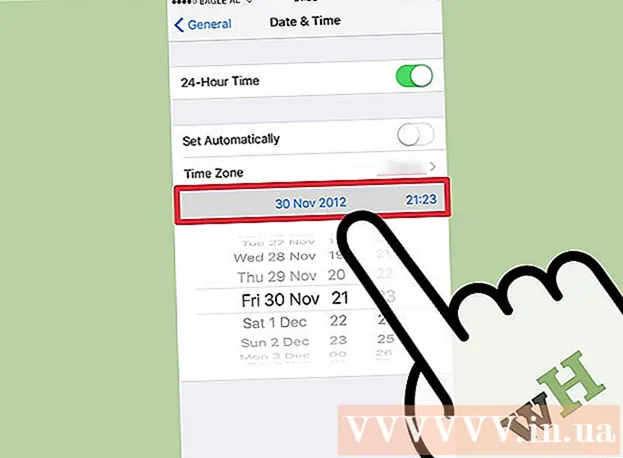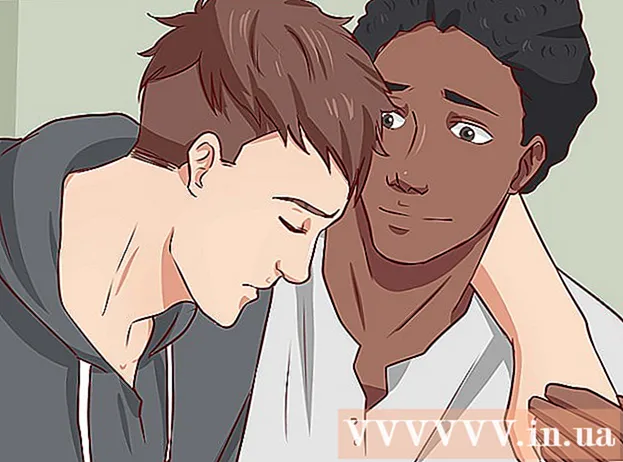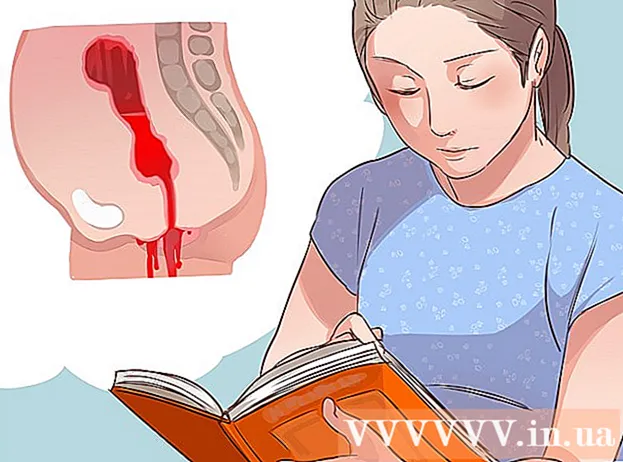作者:
William Ramirez
创建日期:
24 九月 2021
更新日期:
1 七月 2024

内容
带有 .exe 扩展名的计算机文件称为可执行文件。此格式是 Windows 操作系统中最常见的格式之一,用于安装或运行程序。 EXE 格式也用于打包和传输小脚本和宏,因为它允许您只创建一个文件(而且大小也很小)。
脚步
方法 1(共 3 个):Windows
 1 双击 EXE 文件以运行它。 Windows EXE 文件是运行程序的可执行文件。
1 双击 EXE 文件以运行它。 Windows EXE 文件是运行程序的可执行文件。 - 如果 EXE 文件是从 Internet 下载的,则会打开一个对话框,要求您确认该操作。处理从未知来源下载的 EXE 文件时要小心,因为这是感染病毒的最简单方法。切勿打开附加到电子邮件的 EXE 文件,即使您认识发件人。
- 如果 EXE 文件用于过时的 Windows 版本,则它们可能无法按预期工作。您可以通过右键单击文件并选择“属性”,然后转到“兼容性”选项卡来尝试更改兼容性设置。在此选项卡上,选择要从中运行 EXE 文件的 Windows 版本(但不是这将解决问题的事实)。
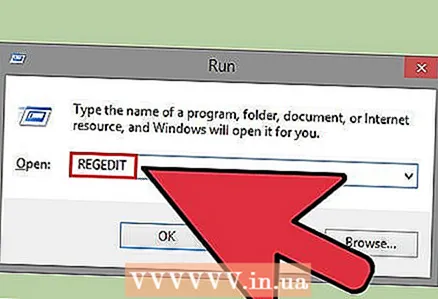 2 如果您无法运行 EXE 文件,请打开注册表编辑器。 如果您在尝试运行 EXE 文件时收到错误消息或没有任何反应,则您的 Windows 注册表设置可能有问题。编辑注册表并不容易,但您可以快速了解如何操作。
2 如果您无法运行 EXE 文件,请打开注册表编辑器。 如果您在尝试运行 EXE 文件时收到错误消息或没有任何反应,则您的 Windows 注册表设置可能有问题。编辑注册表并不容易,但您可以快速了解如何操作。 - 要打开注册表编辑器,请单击 ⊞ 赢+电阻 并输入 注册表编辑器.
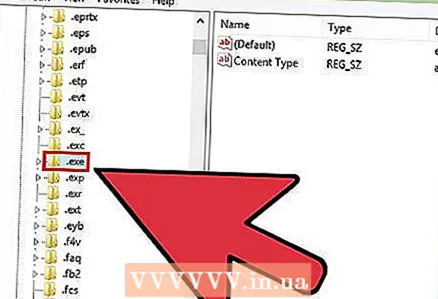 3 打开文件夹。HKEY_CLASSES_ROOT.exe...为此,请使用左侧面板。
3 打开文件夹。HKEY_CLASSES_ROOT.exe...为此,请使用左侧面板。 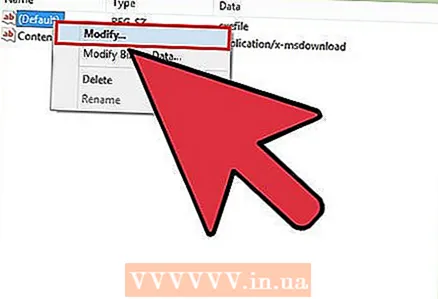 4 右键单击条目“(默认)”并选择“修改”。 将打开一个新窗口。
4 右键单击条目“(默认)”并选择“修改”。 将打开一个新窗口。 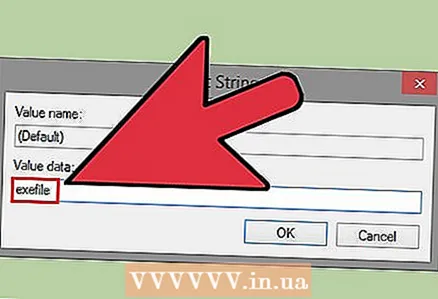 5 在“值”行中,输入。exe文件...单击确定。
5 在“值”行中,输入。exe文件...单击确定。 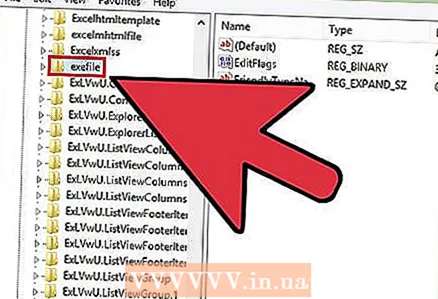 6 打开文件夹。HKEY_CLASSES_ROOTexe文件...为此,请使用左侧面板。
6 打开文件夹。HKEY_CLASSES_ROOTexe文件...为此,请使用左侧面板。 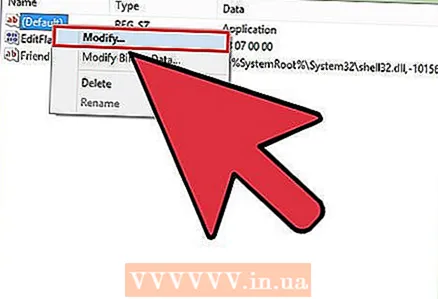 7 右键单击条目“(默认)”并选择“修改”。 将打开一个新窗口。
7 右键单击条目“(默认)”并选择“修改”。 将打开一个新窗口。 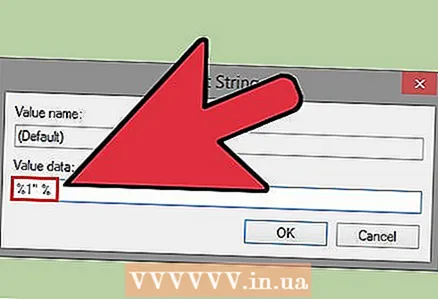 8 在“值”行中,输入。’%1’ %*...单击确定。
8 在“值”行中,输入。’%1’ %*...单击确定。  9 打开文件夹。KEY_CLASSES_ROOTexefileshell打开...为此,请使用左侧面板。
9 打开文件夹。KEY_CLASSES_ROOTexefileshell打开...为此,请使用左侧面板。 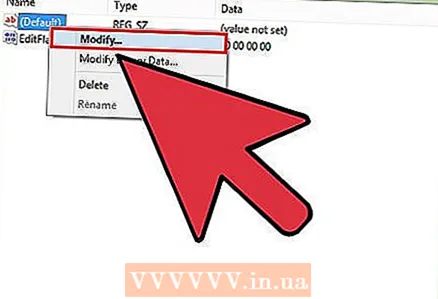 10 右键单击条目“(默认)”并选择“修改”。 将打开一个新窗口。
10 右键单击条目“(默认)”并选择“修改”。 将打开一个新窗口。 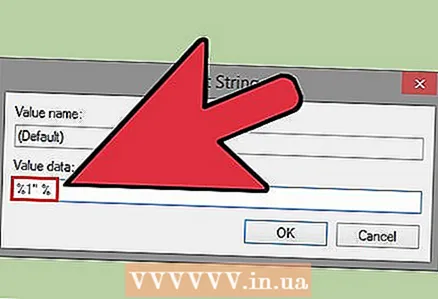 11 在“值”行中,输入。’%1’ %*...单击确定。
11 在“值”行中,输入。’%1’ %*...单击确定。 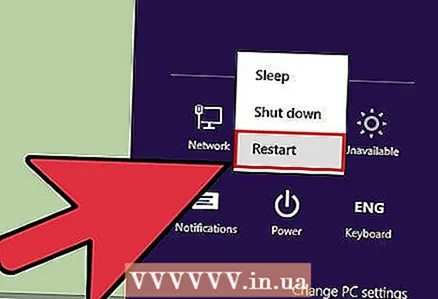 12 重新启动计算机。 编辑完这三个注册表项后,关闭注册表编辑器并重新启动计算机。现在您应该可以打开 EXE 文件了。但首先,我们建议您尝试确定问题的原因。例如,您的系统可能感染了恶意软件;删除它们。
12 重新启动计算机。 编辑完这三个注册表项后,关闭注册表编辑器并重新启动计算机。现在您应该可以打开 EXE 文件了。但首先,我们建议您尝试确定问题的原因。例如,您的系统可能感染了恶意软件;删除它们。
方法 2 of 3:Mac OS X
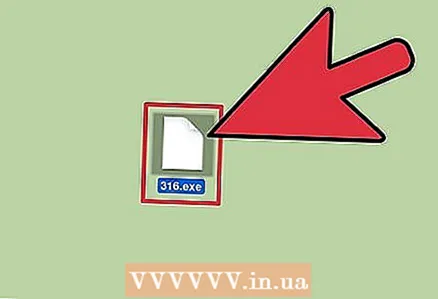 1 了解过程。 EXE 文件不支持 OS X,因此您需要特殊的软件才能使它们工作。为此,请安装免费的 Wine 实用程序,您可以在其中处理 Windows 文件。请记住,并非所有 EXE 文件都可以使用此实用程序打开,并且某些程序会比其他程序运行得更好。您不需要 Windows 安装光盘来安装 Wine。
1 了解过程。 EXE 文件不支持 OS X,因此您需要特殊的软件才能使它们工作。为此,请安装免费的 Wine 实用程序,您可以在其中处理 Windows 文件。请记住,并非所有 EXE 文件都可以使用此实用程序打开,并且某些程序会比其他程序运行得更好。您不需要 Windows 安装光盘来安装 Wine。 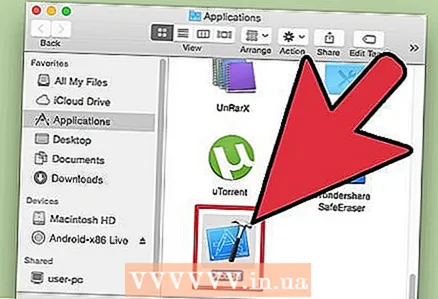 2 从 Mac App Store 下载并安装 Xcode。 这是编译代码所需的免费开发人员工具。您不会使用此工具,但它需要与打开 EXE 文件的其他实用程序一起使用。
2 从 Mac App Store 下载并安装 Xcode。 这是编译代码所需的免费开发人员工具。您不会使用此工具,但它需要与打开 EXE 文件的其他实用程序一起使用。 - 启动 Xcode 并打开它的菜单。选择“设置”-“下载”。单击安装(在命令行工具旁边)。
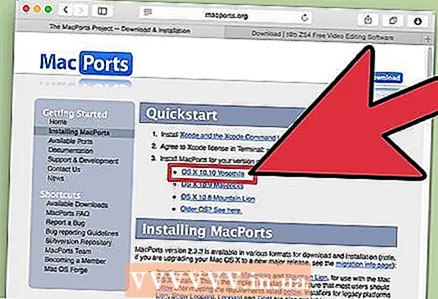 3 下载并安装 MacPorts。 这是一个免费的实用程序,它简化了编译过程,您将使用它来安装 Wine。您可以从网站下载 MacPorts macports.org/install.php...单击您使用的 OS X 版本的链接,然后双击下载的 .pkg 文件以安装 MacPorts。
3 下载并安装 MacPorts。 这是一个免费的实用程序,它简化了编译过程,您将使用它来安装 Wine。您可以从网站下载 MacPorts macports.org/install.php...单击您使用的 OS X 版本的链接,然后双击下载的 .pkg 文件以安装 MacPorts。 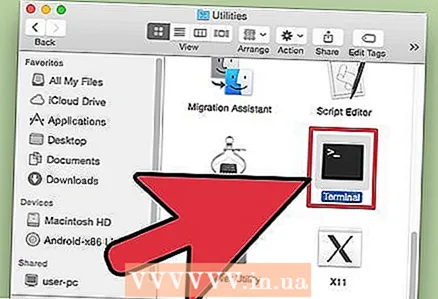 4 打开终端以配置一些 MacPorts 选项。 您可以从 Utilities 文件夹中打开终端。
4 打开终端以配置一些 MacPorts 选项。 您可以从 Utilities 文件夹中打开终端。 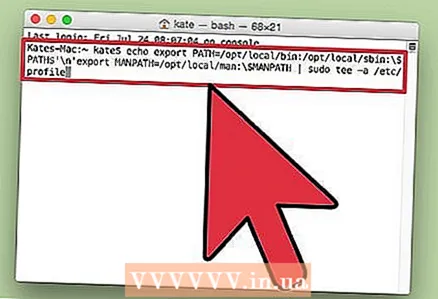 5 将以下命令复制并粘贴到终端窗口中,然后按 Return:
5 将以下命令复制并粘贴到终端窗口中,然后按 Return:echo export PATH=/opt/local/bin:/opt/local/sbin:$PATH$' 'exportMANPATH=/opt/local/man:$MANPATH| sudo tee -a /etc/profile
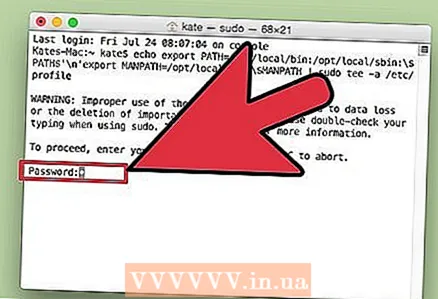 6 输入管理员密码以启用命令的执行。 输入密码时,不会显示任何字符。输入密码后,按回车键。如果您没有管理员密码,该过程将不会启动。
6 输入管理员密码以启用命令的执行。 输入密码时,不会显示任何字符。输入密码后,按回车键。如果您没有管理员密码,该过程将不会启动。 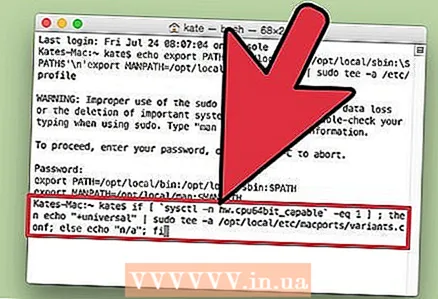 7 复制并粘贴以下命令。 如果您使用的是 64 位系统,此命令将通知 MacPorts。粘贴以下命令并按回车键:
7 复制并粘贴以下命令。 如果您使用的是 64 位系统,此命令将通知 MacPorts。粘贴以下命令并按回车键: if [`sysctl -n hw.cpu64bit_capable` -eq 1];然后 echo "+ 通用" |须藤 tee -a /opt/local/etc/macports/variants.conf;否则回声“n/a”;菲
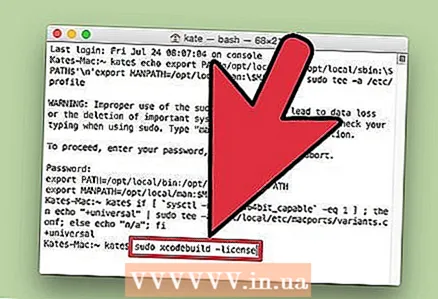 8 输入接受 Xcode 许可条款以编译代码。 运行此命令后,关闭并重新打开终端:
8 输入接受 Xcode 许可条款以编译代码。 运行此命令后,关闭并重新打开终端: - 须藤 xcodebuild -license
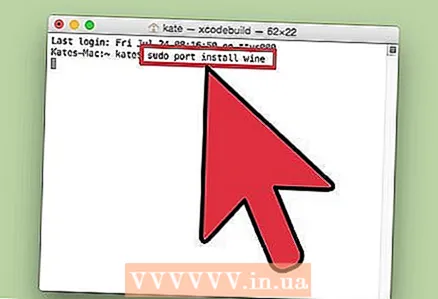 9 输入命令安装Wine。 系统可能会提示您再次输入管理员密码。安装过程可能需要一些时间。
9 输入命令安装Wine。 系统可能会提示您再次输入管理员密码。安装过程可能需要一些时间。 - 须藤端口安装葡萄酒
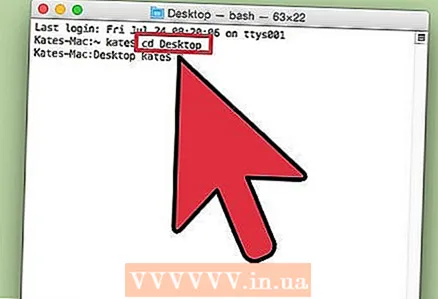 10 导航到包含 EXE 文件的文件夹。 为此,请在终端中使用命令 光盘.
10 导航到包含 EXE 文件的文件夹。 为此,请在终端中使用命令 光盘. 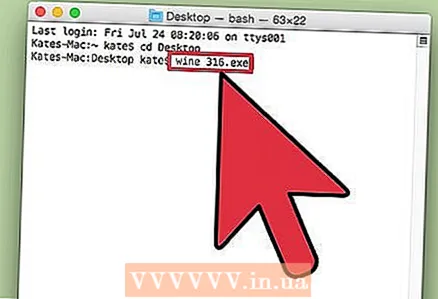 11 使用 Wine 运行 EXE 文件。 输入以下命令以运行位于当前目录中的 EXE 文件。代替 文件名 到所选 EXE 文件的名称。
11 使用 Wine 运行 EXE 文件。 输入以下命令以运行位于当前目录中的 EXE 文件。代替 文件名 到所选 EXE 文件的名称。 - 葡萄酒 文件名。可执行程序
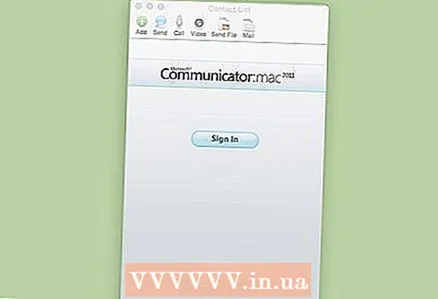 12 像往常一样使用该程序。 如果 EXE 文件运行该程序,您就可以开始使用它。如果是安装文件,请按照屏幕上的说明安装程序(就像在 Windows 上一样)。
12 像往常一样使用该程序。 如果 EXE 文件运行该程序,您就可以开始使用它。如果是安装文件,请按照屏幕上的说明安装程序(就像在 Windows 上一样)。 - 并非每个程序都可以在 Wine 中运行。有关兼容程序的完整列表,请打开网站 appdb.winehq.org.
 13 运行已安装的程序(如果您使用 EXE 文件安装它)。 为此,请使用 Wine。
13 运行已安装的程序(如果您使用 EXE 文件安装它)。 为此,请使用 Wine。 - 进入 cd ~ / .wine / drive_c / Program Files /打开安装 Wine 程序的“Program Files”目录。
- 进入 ls查看所有已安装程序的列表。进入 光盘 程序名称打开程序目录。如果程序名中有空格,在空格前输入 ...例如,对于 Microsoft Office,输入 光盘微软Office.
- 进入 ls找到EXE文件。
- 进入 葡萄酒 程序名称。可执行程序启动程序
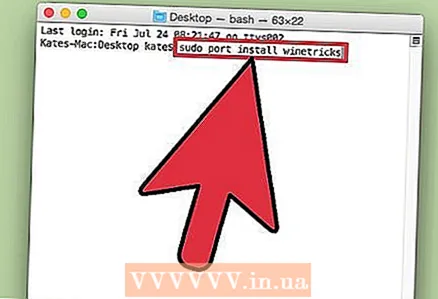 14 如果程序需要 .NET,请安装 Mono 库。 它是许多 Windows 程序所需的软件库,而 Mono 是 Wine 支持的此类库的免费对应物。仅当您的程序需要 .NET 时才安装 Mono。
14 如果程序需要 .NET,请安装 Mono 库。 它是许多 Windows 程序所需的软件库,而 Mono 是 Wine 支持的此类库的免费对应物。仅当您的程序需要 .NET 时才安装 Mono。 - 进入 须藤端口安装 winetricks 并按回车键。
- 进入 winetricks mono210 然后点击 Return 来安装 Mono。
方法 3 of 3:提取 EXE 文件
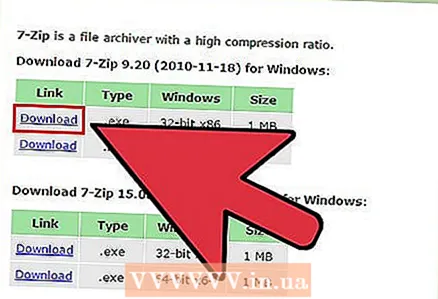 1 下载并安装 7-Zip。 这是一个免费的存档器,您可以使用它打开 EXE 文件,就像它们是 ZIP 或 RAR 存档一样。这个归档器可以处理许多 EXE 文件,但不是全部。
1 下载并安装 7-Zip。 这是一个免费的存档器,您可以使用它打开 EXE 文件,就像它们是 ZIP 或 RAR 存档一样。这个归档器可以处理许多 EXE 文件,但不是全部。 - 您可以从该站点下载 7-Zip 7-zip.org.
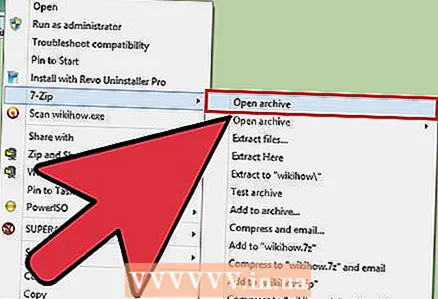 2 右键单击 EXE 文件并选择 7-Zip → 打开存档。 这将在 7-Zip Explorer 中打开 EXE 文件。如果上下文菜单中没有 7-Zip 选项,请从“开始”菜单启动 7-Zip,然后选择所需的 EXE 文件。
2 右键单击 EXE 文件并选择 7-Zip → 打开存档。 这将在 7-Zip Explorer 中打开 EXE 文件。如果上下文菜单中没有 7-Zip 选项,请从“开始”菜单启动 7-Zip,然后选择所需的 EXE 文件。 - 7-Zip 不会打开任何 EXE 文件。当您尝试打开某些 EXE 文件时,您可能会收到一条错误消息。在这种情况下,请尝试使用其他存档程序,例如 WinRAR,但很可能由于编译方式的原因,您将无法打开该文件。
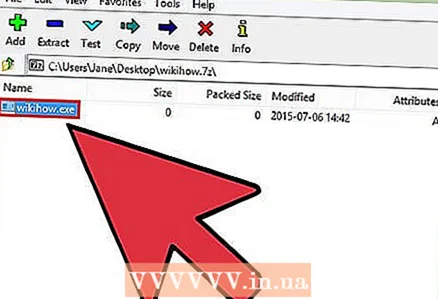 3 找到要提取的文件。 通过在 7-Zip 中打开 EXE 文件,您将看到 EXE 文件中包含的文件和文件夹列表。双击文件夹以查看存储在其中的文件。您可以通过按住 键选择多个文件 控制.
3 找到要提取的文件。 通过在 7-Zip 中打开 EXE 文件,您将看到 EXE 文件中包含的文件和文件夹列表。双击文件夹以查看存储在其中的文件。您可以通过按住 键选择多个文件 控制. 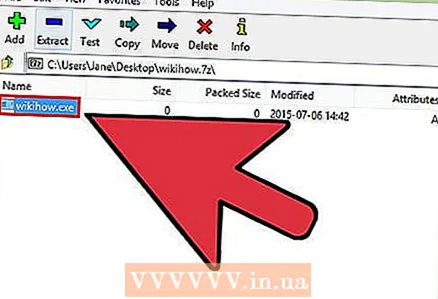 4 选择文件后,单击“签出”。 系统将提示您选择一个文件夹以将文件解压缩到其中(默认情况下,此文件夹将是存储 EXE 文件的文件夹)。
4 选择文件后,单击“签出”。 系统将提示您选择一个文件夹以将文件解压缩到其中(默认情况下,此文件夹将是存储 EXE 文件的文件夹)。